Visualizzare e salvare i riepiloghi e-mail nel sistema CRM
Risparmia tempo consentendo a Copilot per le vendite di riepilogare e salvare importanti informazioni e-mail nel tuo CRM in pochi secondi. Condividi i riepiloghi in Microsoft Teams o copiali per altri usi.
Se disponibile, il riepilogo include informazioni se il budget, le parti interessate, le necessità e i tempi sono menzionati o meno nell'e-mail. Queste informazioni vengono visualizzate solo per le e-mail esterne e quando rilevate con un'alta probabilità dall'intelligenza artificiale.
I riepiloghi via e-mail sono disponibili quando:
- Il messaggio e-mail è destinato o proveniente da un contatto esterno all'azienda e il contatto esiste nel sistema CRM.
- Il contenuto dell'e-mail è di oltre 1.000 caratteri, ovvero circa 150-200 parole in inglese. Se l'e-mail è troppo breve, Copilot non dispone di informazioni sufficienti per generare un riepilogo.
- Il messaggio e-mail è in una delle lingue supportate. Per ulteriori informazioni, vedi Lingue supportate in Copilot per le vendite per Outlook e Teams.
- Il messaggio e-mail non è crittografato.
Requisiti di licenza
Le caratteristiche del riepilogo e-mail Copilot per le vendite variano in base alla licenza:
- Licenza Sales Copilot: visualizza, salva in CRM, condividi in Teams o copia i riepiloghi e-mail come descritto in questo articolo.
- Licenza Copilot per le vendite: scopri l'esperienza completamente integrata in Microsoft Outlook. Per ulteriori informazioni, vedi Visualizzare i riepiloghi e-mail arricchiti da CRM in Outlook.
Non sei sicuro della differenza tra Sales Copilot e Copilot per le vendite? Per ulteriori informazioni, vedi Cosa è cambiato in Sales Copilot rispetto a Microsoft 365 Copilot per le vendite.
Anatomia di un riepilogo e-mail

Legenda:
- Titolo scheda
- Numero di citazione
- Redigere un'e-mail con il copilota
- Condividi su Teams o negli Appunti
- Salva il riepilogo nel tuo CRM o cambia la lingua
- Condividere feedback nel riepilogo e-mail
Visualizzare un riepilogo e-mail
Puoi aggiungere il riepilogo al tuo CRM, condividerlo in Teams o copiarlo negli Appunti da questa visualizzazione.
Importante
Verifica sempre attentamente il contenuto generato dall'IA per verificarne l'accuratezza e l'adeguatezza prima di condividerlo.
In Outlook, apri un messaggio e-mail nel riquadro di lettura o in una finestra separata e inizia a redigere una risposta.
Apri il riquadro Copilot per le vendite se non è già aperto. Dopo un momento o due, il riepilogo e-mail viene visualizzato nella scheda Informazioni chiave e-mail.
Se il contatto non è presente nel sistema CRM, la scheda Informazioni chiave e-mail non viene visualizzata. Aggiungi il contatto al sistema CRM. Il riepilogo dell'e-mail dovrebbe essere visualizzato pochi istanti dopo. Per ulteriori informazioni, vedi Creare un contatto nel sistema CRM da Copilot per le vendite.
Nella scheda Informazioni chiave e-mail puoi eseguire le seguenti attività:
Per verificare da dove Copilot preso le informazioni per il riepilogo, seleziona un numero di citazione. Vengono visualizzati la citazione esatta dell'e-mail e il nome della persona che l'ha pronunciata.

Per visualizzare le informazioni di base sul contatto, l'account o l'opportunità, seleziona il collegamento in blu. Per visualizzare i dettagli completi nel sistema CRM, seleziona
 nella scheda del riepilogo.
nella scheda del riepilogo.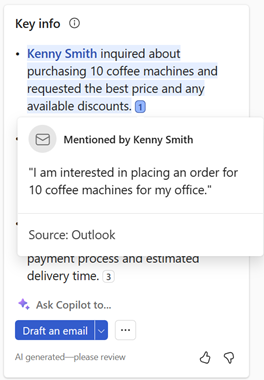
Per creare una bozza di risposta da zero con l'aiuto di Copilot, seleziona Crea bozza di messaggio e-mail. Per iniziare con un po' di contesto, seleziona la freccia accanto a Crea bozza di messaggio e-mail, quindi seleziona Rispondi a una richiesta, Fai una proposta o Risolvi un problema. Per ulteriori informazioni, vedi Creare la bozza di un messaggio e-mail nell'app Copilot per le vendite.
Per condividere il riepilogo in Microsoft Teams, seleziona Condividi>Condividi su Teams. Nella casella di ricerca, in Condividi in:, inizia a digitare il nome di una persona, di un canale o di una chat, quindi selezionalo dall'elenco. Aggiungi un messaggio se lo desideri, modifica il riepilogo se necessario, quindi seleziona Condividi. Per ulteriori informazioni, vedi Condividere riepiloghi e-mail in Microsoft Teams.
Per copiare il riepilogo e utilizzarlo in altre applicazioni, seleziona Condividi>Copia riepilogo.
Per modificare la lingua del riepilogo e-mail, seleziona ...>Modifica la lingua, seleziona la lingua dall'elenco e quindi seleziona Cambia. Visualizza l'elenco di lingue supportate.
Per fornire commenti sul riepilogo del messaggio e-mail, seleziona l'icona Mi piace o Non mi piace. Assicurati di non condividere informazioni personali nei tuoi commenti.
Salvare un riepilogo e-mail nel sistema CRM
Con Copilot per le vendite, salva il riepilogo di un'e-mail in un solo record. Se provi a salvarla di nuovo, l'opzione non è più disponibile.
Nella scheda Informazioni chiave e-mail, seleziona ...>Salva riepilogo in CRM, dove CRM è il nome del sistema CRM.
In Seleziona un record seleziona o cerca un contatto, un account o un record di opportunità a cui aggiungere il riepilogo e-mail. I risultati della ricerca vengono aggiunti all'elenco dei record suggeriti, in modo da poter eseguire la ricerca e riprovare in tutta sicurezza.
Se sono presenti più opportunità correlate al contatto, Copilot per le vendite visualizza un elenco di opportunità suggerite, classificate dall'intelligenza artificiale, di cui salvare il riepilogo. In questo caso, la prima opportunità è selezionata per impostazione predefinita.
Se l'e-mail è già collegata a un'opportunità, è selezionata per impostazione predefinita.
Se non è collegata alcuna opportunità, per impostazione predefinita verrà selezionata l'opportunità con il punteggio più alto, determinata dalle opportunità aperte disponibili per l'account o il contatto e il contenuto dell'e-mail.
Seleziona Salva.
Nota
- Quando cerchi un record a cui connetterti, i risultati della ricerca mostrano il nome del record e i campi chiave selezionati dall'amministratore.
- Puoi connetterti a tutti i tipi di record che il tuo amministratore ha abilitato per gli impegni e aggiunto a Copilot per le vendite.
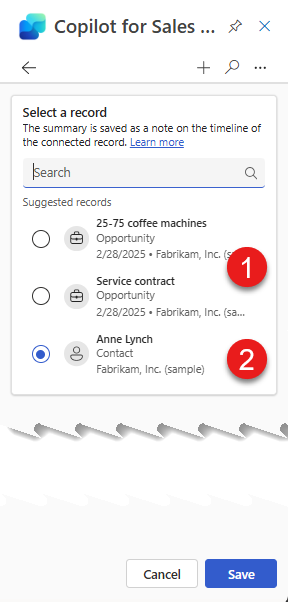
Legenda:
- Record suggeriti da Copilot per le vendite
- Record aggiunto dalla casella di ricerca
Il riepilogo e-mail viene salvato nel CRM come nota sul record selezionato. L'oggetto è lo stesso per tutte le note Copilot per le vendite: "[Generato da IA] Riepilogo e-mail da Sales Copilot." La nota include l'oggetto e-mail e il timestamp del salvataggio della nota. Dopo aver salvato il riepilogo nel record, puoi modificarlo nel sistema CRM.
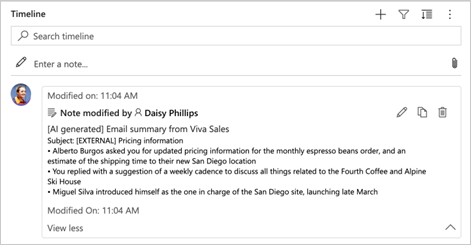
Nota
Salesforce dispone di due tipi di oggetti nota: "Note e allegati" e "Note", note anche come "Note contenuto". È possibile utilizzare uno di questi oggetti per allegare note a un record CRM. Copilot per le vendite supporta solo l'oggetto "Note e allegati" predefinito. Se si desidera che supporti l'oggetto "Note", chiedere all'amministratore di Salesforce di contattare l'assistenza Microsoft.